Браузер Opera для компьютера: особенности и обзор
В браузерах на основе Chromium нет недостатка, и этот список постоянно расширяется с каждым годом. Но даже несмотря на то, что конечным пользователям доступно множество опций, кажется, что существует подлинная склонность к браузеру Opera.
Среди самых старых веб-браузеров он прочно укоренился в этой области более двух десятилетий назад. И с тех пор его популярность ничуть не уменьшилась. От приветствия новых функций до повышения общей стабильности, было много причин для его популярности.
Программы для Windows, мобильные приложения, игры - ВСЁ БЕСПЛАТНО, в нашем закрытом телеграмм канале - Подписывайтесь:)
Затем в последние годы он также усилил свою игру в области конфиденциальности. Включение VPN и блокировщики рекламы является прекрасным примером того же. Кроме того, его мультимедийные инструменты, бесшовная интеграция через закладки, Синхронизация между устройствамии Мой поток функция привлекла много внимания.
Учитывая все эти моменты, это исчерпывающее руководство познакомит вас со всеми изящными функциями, которые Opera имеет в своем арсенале. Кроме того, некоторые из его недостатков также будут устранены. Итак, без лишних слов, приступим.
Браузер имеет встроенный блокировщик рекламы, который блокирует всю вредоносную и навязчивую рекламу. В том же духе он также поставляется с блокировщиком трекеров, который останавливает запуск всех вредоносных и опасных скриптов и не позволяет им отслеживать ваши действия в Интернете.
Кроме того, эти блокировщики также останавливают скрипты майнинга криптовалюты и крипто-джекинг. Все это приводит к двойной выгоде. Во-первых, вы получаете более безопасный просмотр в Интернете, что более заметно. Второе преимущество заключается в том, что веб-страницы будут загружаться намного быстрее, чем раньше, потому что им не нужно загружать рекламу или скрипты.

Чтобы включить блокировщик рекламы, перейдите на Настройки > Блокировать рекламу > Включить Блокировать рекламу и просматривать веб-страницы до трех раз быстрее переключателя. Аналогичным образом, Блокировщик трекеров можно включить через «Настройки» > «Основные» > «Защита конфиденциальности» > «Включить трекеры блокировки» вариант.
Однако, если вы хотите поддержать любого издателя, Opera позволяет настроить правило блокировки и добавить нужные веб-сайты в белый список. То же самое можно сделать с помощью опции «Управление исключениями».
Браузер также имеет встроенную службу VPN, поэтому вам не нужно прибегать к помощи какого-либо стороннего приложения или службы. Виртуальная частная сеть направляет ваш сетевой трафик через свои сети для неосведомленных. Это помогает вам просматривать конфиденциально, скрывая ваш IP-адрес, и позволяет вам получать доступ к контенту с географическим ограничением.
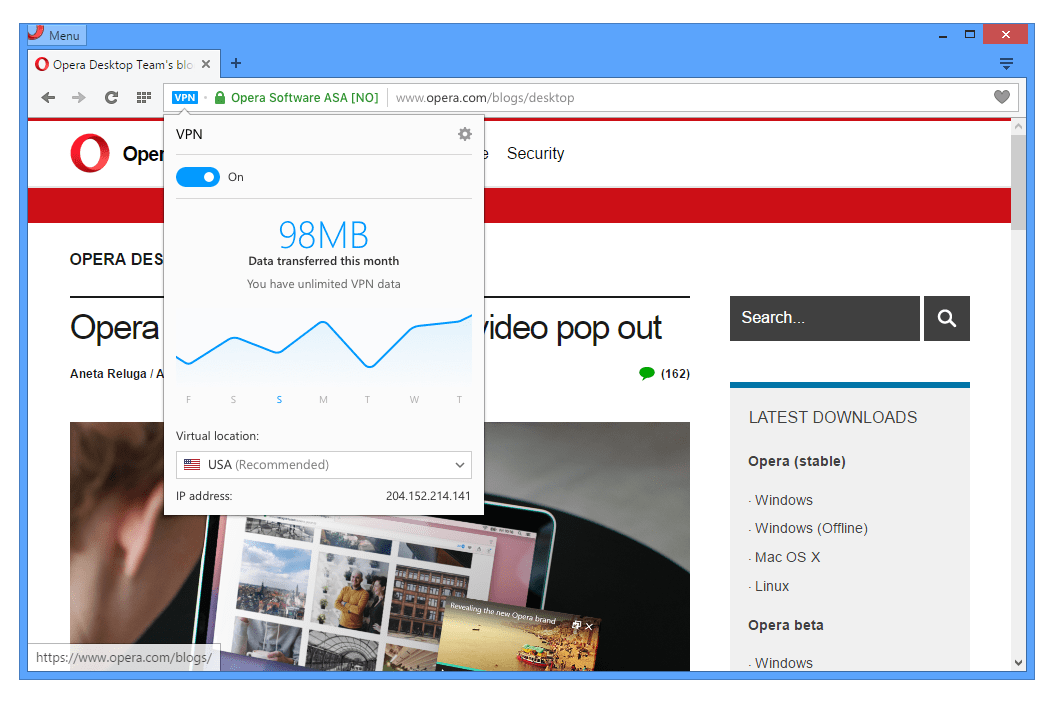
Когда вы включаете VPN, Opera автоматически выделяет ближайший к вам сервер. Кроме того, вы также можете добавить поисковые системы в белый список, чтобы они могли обходить VPN и отображать результаты поиска, связанные с вашим фактическим местоположением, а не с прокси-сервером.
Направляйтесь к Настройки> Дополнительно> Конфиденциальность и безопасность> Нажмите «Включить VPN», чтобы включить эту VPN.. Точно так же вы также можете включить переключатель «Обход VPN для поисковых систем по умолчанию» в разделе VPN.
Опера, кажется, вызвала отклик, когда дело доходит до закладки. Начнем с того, что вы можете легко создавать, редактировать и удалять предпочитаемые закладки одним щелчком мыши. Кроме того, есть панель закладок, где вы можете добавлять часто посещаемые сайты и получать к ним доступ по мере необходимости.
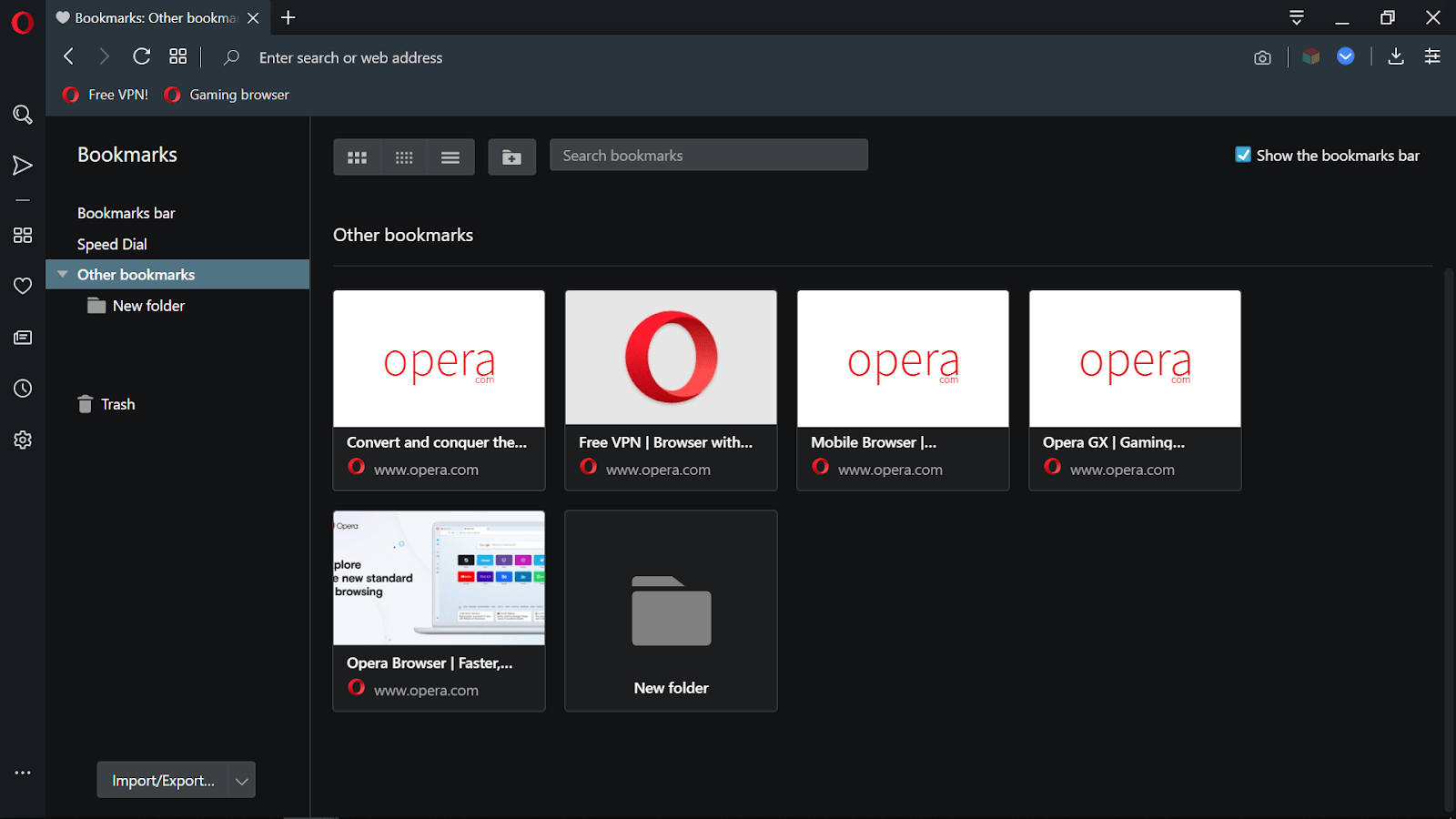
Кроме того, вы также можете классифицировать веб-сайты в отдельной папке закладок. Это дает вам беспорядочный вид и делает поиск определенного веб-сайта относительно простым. Браузер также позволяет импортировать закладки из других веб-браузеров или экспортировать их из Opera в другие браузеры через HTML-файл.
Если вы вошли в свою учетную запись Opera на разных устройствах, вы можете беспрепятственно синхронизировать все данные браузера на этих устройствах. Будь то закладки, пароли, история, настройки, ярлыки или даже открытые вкладки, вы можете получить к ним доступ со всех связанных устройств.
Функция My Flow позволяет вам делиться предпочитаемым контентом на всех синхронизированных устройствах. Поэтому, если вы наткнетесь на интригующую статью, забавный видеоклип или URL-адрес на своем ПК, вы напрямую отправляете их в браузер Opera, установленный на вашем смартфоне.

My Flow имеет встроенный медиаплеер для просмотра общего изображения или видео напрямую, не выходя из экосистемы Opera. Вам необходимо включить My Flow в меню Easy Setup. Чтобы попробовать, как только это будет сделано, перейдите на боковую панель и нажмите значок «Мой поток», чтобы открыть QR-код. Теперь отсканируйте этот код с помощью своего смартфона, и настройка будет завершена.
Мультимедийные инструменты
В браузере есть несколько довольно полезных мультимедийных инструментов. Во-первых, всплывающая функция видео позволяет воспроизводить любое видео в режиме PiP (картинка в картинке). Это отправит видео в оконный режим, занимая только угол экрана.
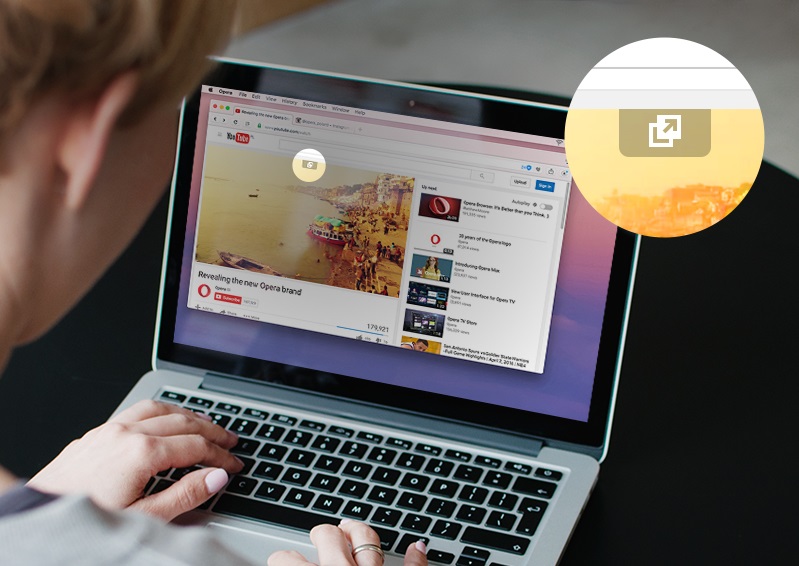
В результате вы можете легко продолжить работу и одновременно просматривать воспроизводимое видео на одной вкладке. Кроме того, вы можете легко настроить размер этого окна или перетащить его в любое предпочтительное место на экране.
Кроме того, есть инструмент Snapshot Tool, который позволяет делать и редактировать снимки экрана на ходу. Говоря об этом, вы можете легко настроить снимок экрана с помощью Zoom, Blur, Marker, Text и Emoji, среди прочего, прямо из самого инструмента Snapshot. Было бы лучше, если бы вы вызывали инструмент с помощью комбинации клавиш быстрого доступа Shift + Ctrl + 5, чтобы попробовать его.
рабочие пространства
Подобно коллекциям Edge или группам вкладок Chrome, рабочие области позволяют создавать отдельные группы для вкладок, принадлежащих определенному домену. Например, вы можете создать профессиональное рабочее пространство и отправить в него все вкладки, связанные с офисом.
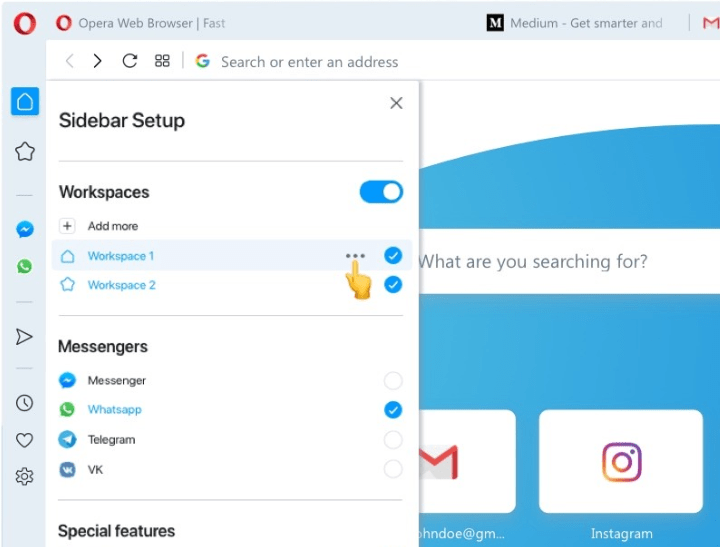
Точно так же вы можете выделить вкладки Netflix и YouTube в отдельном месте в рабочей области «Потоковая передача». Вы можете добавить до 5 вкладок в каждое пространство, дать каждому рабочему пространству имя для облегчения идентификации, скрыть их, когда они неактивны, или даже полностью удалить их. Все эти параметры, связанные с рабочей областью, доступны непосредственно с самой боковой панели.
В этом браузере встроено множество параметров персонализации, которые вы можете использовать для настройки работы. Начнем с того, что в каждой новой вкладке есть Лента новостей, которая по умолчанию показывает самые популярные события в вашем регионе. Тем не менее, у вас есть полная свобода настройки и изменения языка и региона этого содержимого.

Еще одна полезная функция, которую мы обнаружили, — это включение дескрипторов социальных сетей. К ним относятся, среди прочего, WhatsApp, FB Messenger, Telegram, Instagram и Twitter. Opera также включила прямой ярлык для каждой платформы обмена мгновенными сообщениями, чтобы легко получить к ним доступ одним щелчком мыши.
Экономия заряда батареи
Хотя я изначально не хотел использовать его, поскольку мой компьютер уже имеет эту функцию, я не оглядывался назад после того, как попробовал его. Как только вы дадите Opera необходимое разрешение, она автоматически включит функцию экономии заряда батареи и ограничит большинство внутренних операций.
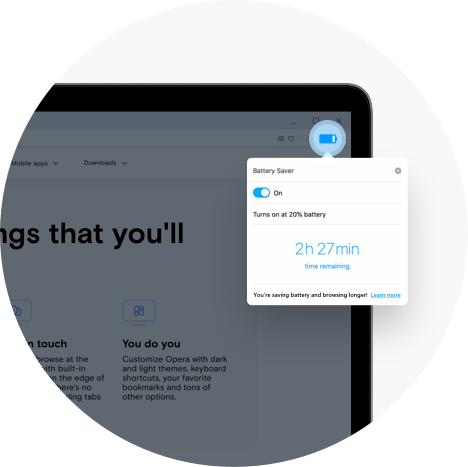
К ним относятся ограничение неактивных вкладок из-за перегрузки ресурсов, временная приостановка работы плагинов и анимации и даже «перепланировка таймеров JavaScript». Перейти к «Настройки» > «Дополнительно» > «Функции» > «Экономия заряда батареи», чтобы включить эту функцию..
Криптокошелек
Предпочитаете иметь дело с виртуальными валютами? Вы были бы рады узнать, что в Opera есть отдельный раздел для этой цели. Его встроенный крипто-кошелек позволяет отправлять, получать и управлять вашей криптовалютой.
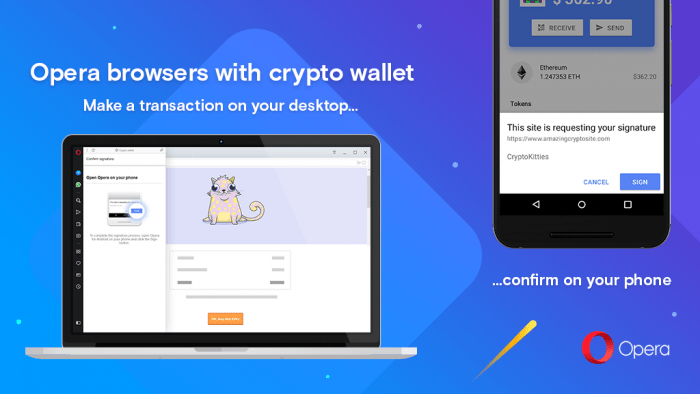
Он также включает конвертер, который позволяет вам конвертировать значения популярных криптовалют (таких как Биткойн и Эфириум) в предпочитаемую вами валюту. Все эти опции присутствуют в разделе Настройки > Криптовалютный кошелек.
Нижняя граница
Браузер Opera: обзор и функции Как вы могли заметить, Opera не оставила камня на камне и сумела отметить все предварительные требования, которые пользователь мог запросить у веб-браузера. С учетом сказанного, у него есть и некоторые недостатки.
Ан Опера Турбо Функция, встроенная в веб-браузер, автоматически сжимает различные компоненты веб-страницы, значительно экономя пропускную способность сети. Однако теперь эта функция удалена из браузера, что оставило много пользователей на немного сумбурное замечание.
Мы также обнаружили, что поддержка сторонних расширений не так обширна, как в Google Chrome. Хотя их домен расширяется, он еще не достиг уровня, который предлагают гиганты Силиконовой долины.
Короче говоря, мы наблюдаем некоторый высококлассный прогресс, достигнутый Opera. И это может быть только вопросом времени, прежде чем он потеряет свой слоган быть одним из лучшие браузеры Chromium и выходит среди лучших на всех платформах.
В целом, у Chrome, Edge и Firefox будет жесткая конкуренция, и мы, конечные пользователи, окажемся в конечном выигрыше. Итак, на этом мы завершаем это руководство. Что вы думаете о браузере Opera? Дайте нам знать ваши ценные мнения в разделе комментариев ниже.
Наконец, если у вас есть какие-либо мысли о Opera Browser для компьютера: функции и обзор, не стесняйтесь заглянуть ниже. поле для комментариев.
Программы для Windows, мобильные приложения, игры - ВСЁ БЕСПЛАТНО, в нашем закрытом телеграмм канале - Подписывайтесь:)






